
Výber nastavení relácie a epizódy v apke Podcasty na Macu
Keď nájdete svoje obľúbené podcasty, môžete ich sledovať, zmeniť ich nastavenia, zdieľať ich s priateľmi a oveľa viac.
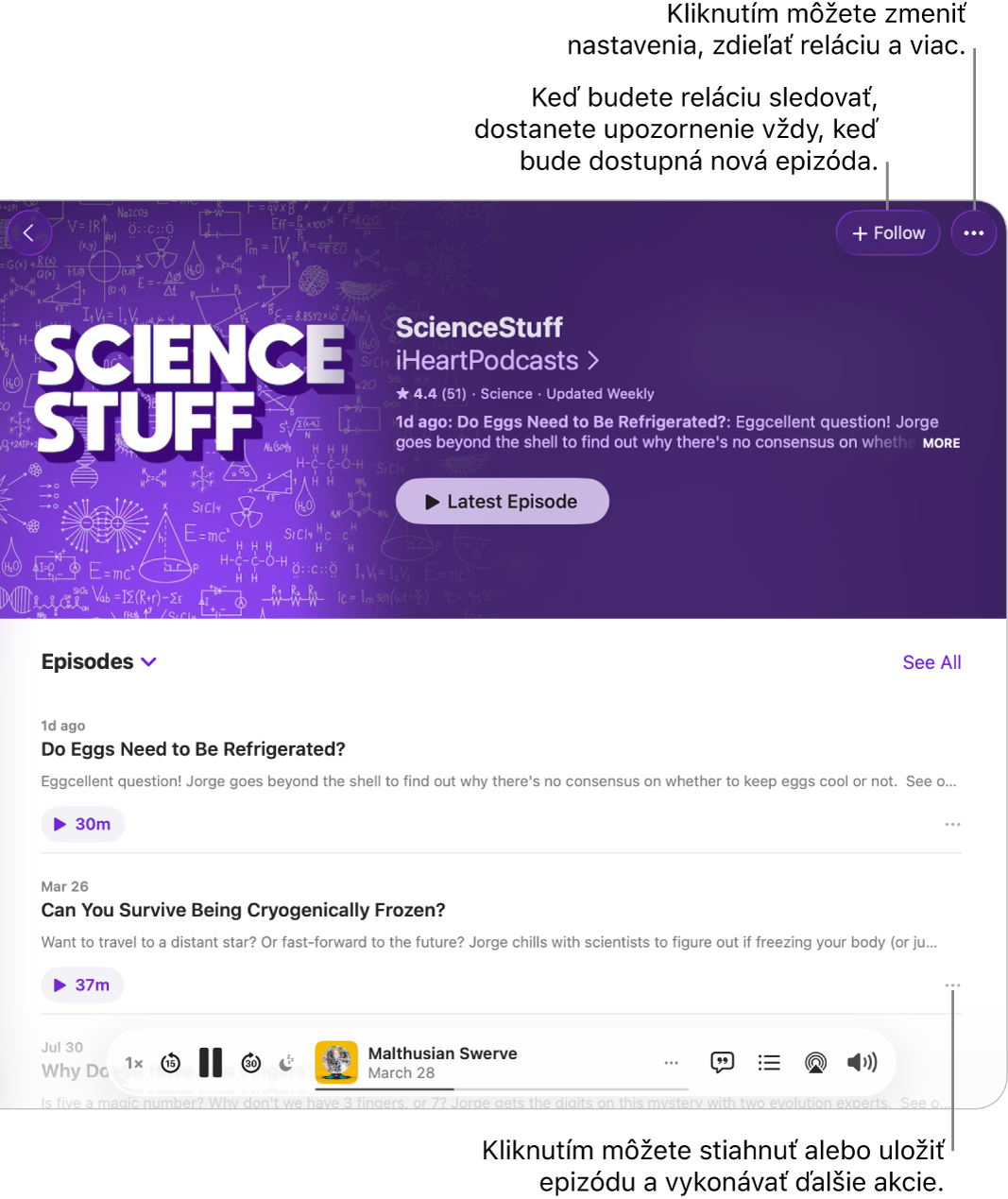
Výber nastavení relácie
Na Macu prejdite do apky Podcasty
 .
.V postrannom paneli kliknite na Relácie.
Vyberte reláciu, kliknite na
 a potom vyberte Nastavenia.
a potom vyberte Nastavenia.Máte na výber z nasledujúcich možností:
Zmena nastavení hlásení: Zapnite alebo vypnite hlásenia.
Špecifikovať poradie epizód: Pod položkou Poradie epizód vyberte Od najstarších alebo Od najnovších.
Skrytie prehraných epizód: Kliknite na vyskakovacie menu Skryť prehrané epizódy a vyberte Zap.
Výber nastavení pre automatické sťahovanie: Kliknite na vyskakovacie menu Automaticky sťahovať a vyberte požadovanú možnosť.
Odstrániť prehrané epizódy: Kliknite na vyskakovacie menu Odstrániť prehrané stiahnutia a vyberte požadovanú možnosť.
Nastavenie vlastnej rýchlosti prehrávania: Vyberte možnosť Vlastné pre túto reláciu a potom kliknite na
 , čím vyberiete rýchlosť.
, čím vyberiete rýchlosť.
Výber nastavenia epizód pre uložené relácie
Na Macu prejdite do apky Podcasty
 .
.V postrannom paneli kliknite na Uložené.
Ak chcete zmeniť nastavenia pre všetky uložené relácie (skryť prehrané epizódy, zmeniť poradie zobrazovania alebo vybrať, či sa majú zoskupovať podľa relácie), kliknite na
 a potom vyberte možnosť.
a potom vyberte možnosť.Ak chcete zmeniť nastavenia pre epizódu, podržte kurzor nad epizódou, kliknite na
 a potom vykonajte niektorú z týchto akcií:
a potom vykonajte niektorú z týchto akcií:Stiahnutie epizódy do počítača: Vyberte Stiahnuť. Môžete tiež vybrať, či sa majú automaticky stiahnuť uložené epizódy. Pozrite si tému Zmena nastavení.
Odstránenie stiahnutej epizódy z počítača: Vyberte Odstrániť stiahnuté.
Sledovanie relácie, ktorá obsahuje konkrétnu epizódu: Vyberte Odoberať reláciu.
Odstránenie uloženej epizódy: Vyberte Zrušiť uloženie.
Označenie epizódy ako prehranej alebo neprehranej: Vyberte Označiť ako prehrané alebo Označiť ako neprehrané.
Ak epizódu označíte ako neprehranú, kým je v zozname Ďalšie, zostane v zozname Ďalšie, aby sa prehrala znovu.
Pridanie epizódy do zoznamu Ďalšie: Vyberte Prehrať ďalšie alebo Pridať do poradia. Prečítajte si tému Používanie zoznamu Ďalšie.
Zdieľanie epizódy: Epizódu môžete zdieľať cez AirDrop, apku Mail, Správy, Poznámky alebo prostredníctvom odkazu. Pozrite si tému Zdieľanie podcastov.
Zobrazenie stránky epizódy: Vyberte Prejsť na epizódu.
Zobrazenie stránky relácie: Vyberte Prejsť na reláciu.
Výber nastavení epizódy pre stiahnuté epizódy
Na Macu prejdite do apky Podcasty
 .
.V postrannom paneli kliknite na Stiahnuté.
Ak chcete odstrániť všetky stiahnuté epizódy, v pravom hornom rohu kliknite na
 a potom kliknite na Odstrániť všetky sťahovania.
a potom kliknite na Odstrániť všetky sťahovania.Ak chcete vybrať možnosti epizód, vyberte reláciu, podržte kurzor nad epizódou, kliknite na
 a potom vykonajte niektorú z týchto akcií:
a potom vykonajte niektorú z týchto akcií:Odstránenie stiahnutej epizódy z počítača: Vyberte Odstrániť stiahnuté.
Sledovanie relácie, ktorá obsahuje konkrétnu epizódu: Vyberte Odoberať reláciu.
Uloženie epizódy: Vyberte Uložiť.
Odstránenie uloženej epizódy: Vyberte Zrušiť uloženie.
Označenie epizódy ako prehranej alebo neprehranej: Vyberte Označiť ako prehrané alebo Označiť ako neprehrané.
Ak epizódu označíte ako neprehranú, kým je v zozname Ďalšie, zostane v zozname Ďalšie, aby sa prehrala znovu.
Pridanie epizódy do zoznamu Ďalšie: Vyberte Prehrať ďalšie. Prečítajte si tému Používanie zoznamu Ďalšie.
Zdieľanie epizódy: Vyberte možnosti zdieľania: AirDrop, Mail, Správy, Poznámky alebo prostredníctvom odkazu. Pozrite si tému Zdieľanie podcastov.
Zobrazenie stránky epizódy: Vyberte Prejsť na epizódu.
Zobrazenie stránky relácie: Vyberte Prejsť na reláciu.
Filtrovanie zoznamu epizód
Na Macu prejdite do apky Podcasty
 .
.V postrannom paneli kliknite na Relácie.
Vyberte reláciu, kliknite na
 nad zoznamom epizód a potom vyberte možnosť, ako napríklad Neprehrané alebo Stiahnuté.
nad zoznamom epizód a potom vyberte možnosť, ako napríklad Neprehrané alebo Stiahnuté.